วิธีเปลี่ยนการตั้งค่าการพิมพ์เริ่มต้นใน Google Chrome
เช่นเดียวกับเบราว์เซอร์อื่นๆChromeเสนอวิธีการพิมพ์สิ่งที่เปิดอยู่ในเบราว์เซอร์โดยตรง เมื่อคุณเลือกพิมพ์ จะมีการตั้งค่าที่เกี่ยวข้องกับการพิมพ์ และสามารถเปลี่ยนแปลงได้ ค่าเริ่มต้นของการตั้งค่าการพิมพ์ของ Chrome(Chrome’s Print Settings)ถูกตั้งค่าให้บันทึกเป็นPDFซึ่งสามารถเปลี่ยนแปลงได้บนพีซี Windows ของคุณ
วิธีเปลี่ยนการตั้งค่าการพิมพ์เริ่มต้น(Default Print Settings)ในChrome
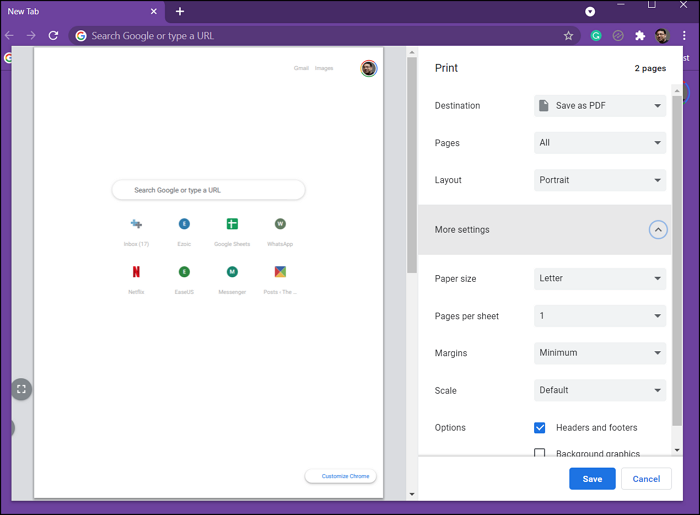
หากต้องการเปลี่ยนการตั้งค่าการพิมพ์เริ่มต้นในChrome ให้ทำ ดังนี้
- เปิด Chrome และเปิดหน้าเว็บใด ๆ
- คลิก(Click)ที่เมนูสามจุดที่ด้านบนขวาและเลือกพิมพ์หรือใช้Ctrl + P
- หากคุณไม่เคยเปลี่ยนแปลงอะไรเลยที่นี่ มันจะแสดงตัวเลือกบันทึก(Save)เป็นPDF
- คลิกดรอปดาวน์ บันทึกเป็น PDF(Save As PDF dropdown)จากนั้น คลิก ดูเพิ่มเติม เพื่อเพิ่มเครื่องพิมพ์(See More to add more printers)
- ถัดไป หากต้องการเปลี่ยนการตั้งค่า คุณสามารถคลิกที่More Settings
- ที่นี่คุณสามารถเปลี่ยนขนาดกระดาษ(Paper Size) , ระยะขอบ(Margins) , มาตราส่วน(Scale)ฯลฯ
- หากต้องการเปลี่ยนการตั้งค่าเริ่มต้น คุณต้องเปลี่ยนอย่างน้อยหนึ่งรายการ จากนั้นคลิกตัวเลือกพิมพ์(Print)หรือบันทึก(Save)
- เมื่อเสร็จแล้ว มันจะจำการตั้งค่าในครั้งต่อไปที่คุณเปิดมัน
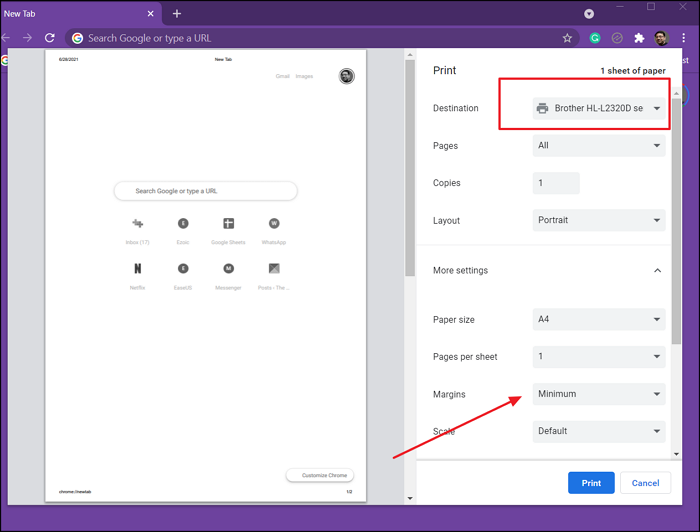
หมายเหตุ: ฉันจะแนะนำให้เปลี่ยนการตั้งค่าการพิมพ์เมื่อตั้งค่าบันทึก(Save)เป็นPDF เนื่องจากคุณต้องคลิกตัวเลือกพิมพ์(Print)หรือบันทึก(Save)เป็นPDFทุกครั้งที่ต้องเปลี่ยนการตั้งค่า การใช้เครื่องพิมพ์(Print)จะทำให้หน้าเสียเปล่า อย่างไรก็ตาม คุณสามารถทำให้เครื่องพิมพ์ออฟไลน์(keep the printer offline) ได้ ตลอดเวลา จากนั้นจึงยกเลิกจากงานพิมพ์(Print-Job)
ข้อเสียของการตั้งค่าการพิมพ์(Print Setting)ในChrome
ข้อเสียเปรียบที่สำคัญอย่างหนึ่งของการตั้งค่าการพิมพ์(Print Settings)ในChromeก็คือการจำการตั้งค่าที่เปลี่ยนแปลงไปสำหรับเครื่องพิมพ์แต่ละเครื่องไม่ได้ หากคุณเปลี่ยนการตั้งค่า Margin เป็นขั้นต่ำ(Minimum)สำหรับเครื่องพิมพ์หนึ่งเครื่อง ระบบจะแสดงค่าเดียวกันสำหรับเครื่องพิมพ์เครื่องที่สอง สิ่งนี้ไม่น่าพอใจนัก
วิธีแก้ปัญหาคือใช้Ctrl + Shift + Pเพื่อเปิดSystem Print Dialogueที่ให้คุณกำหนดการตั้งค่าการพิมพ์สำหรับเครื่องพิมพ์แต่ละเครื่อง รวมถึง Print to PDF
ฉันหวังว่าโพสต์นี้จะง่ายต่อการติดตาม และตอนนี้คุณสามารถเปลี่ยนการตั้งค่าการพิมพ์เริ่มต้นของChromeได้แล้ว มีข้อเสียเล็กน้อย แต่ก็มีวิธีอื่นที่จะหลีกเลี่ยงได้
Related posts
Google Chrome ไม่ตอบสนอง Relaunch แล้วหรือยัง
วิธีการแก้ไขข้อผิดพลาดใน File Download Google Chrome browser
วิธีการ Destroy Profile บน Browser Close ใน Google Chrome
Anna Assistant เป็น voice assistant ที่สมบูรณ์แบบสำหรับ Google Chrome
Error Code 105 ERR_NAME_NOT_RESOLVED ใน Google Chrome
วิธีการป้องกันผู้ใช้จากการติดตั้งส่วนขยายใน Google Chrome
วิธีเปิดใช้งานและใช้ Reading List ใน Google Chrome
Google Chrome เปิดโดยอัตโนมัติเมื่อบูทพีซีขึ้น
Google Chrome จะไม่ล้าง Browsing History and Data
วิธีการลบ Global Media Control button จาก Google Chrome toolbar
ไม่สามารถเปิดโปรไฟล์ของคุณได้อย่างถูกต้องใน Google Chrome
Google Chrome กำลังรอแคช - ฉันจะทำอย่างไร!
Google Chrome vs Firefox Quantum สำหรับ Windows 10
Tab Manager ส่วนขยายเพื่อเพิ่มผลผลิตใน Google Chrome
Fix ERR_SSL_PROTOCOL_ERROR บน Google Chrome
ปิดใช้งาน Profile Manager ใน Google Chrome บน Windows 10
นาฬิกาของคุณอยู่ข้างหน้าหรือนาฬิกาของคุณอยู่ในข้อผิดพลาดใน Google Chrome
วิธีการอัตโนมัติปิดการใช้งานคุณลักษณะการลงชื่อเข้าใน Google Chrome
วิธีเปิดใช้งานหรือปิดใช้งาน Tab Search icon ใน Google Chrome
Google Chrome นามสกุลไม่ได้ทำงานกับ Windows 10
